Používanie nástrojov Spline v Cinema 4D ti otvára kreatívne možnosti na efektívne navrhovanie komplexných 3D objektov. V tomto návode ti ukážem, ako vytvoriť pohár pomocou nástroja Spline a "Lathe". Je úžasné, že aj po vytvorení objektu môžeš Spline naďalej prispôsobovať, aby si generoval rôzne tvary.
Najdôležitejšie zistenia
- Spliny sú cesty, ktoré sa v Cinema 4D používajú ako základ pre vytváranie 3D objektov.
- Pomocou nástroja Lathe môžeš z vytvoreného Spline generovať objemové telesá.
- Spliny zostávajú aktívne aj po vytvorení, takže úpravy sú kedykoľvek možné.
Krok za krokom návod
Návod ťa prevedie procesom vytvárania pohára pomocou Spline a Lathe. Kroky sú jasne štruktúrované, aby ti umožnili efektívne pracovať.
Aktivovať Spline nástroj
Prvý krok je aktivácia nástroja Spline v Cinema 4D. Nájdeš ho v hornej časti obrazovky. Jedná sa o cenný nástroj, ktorý ti umožňuje realizovať cesty.
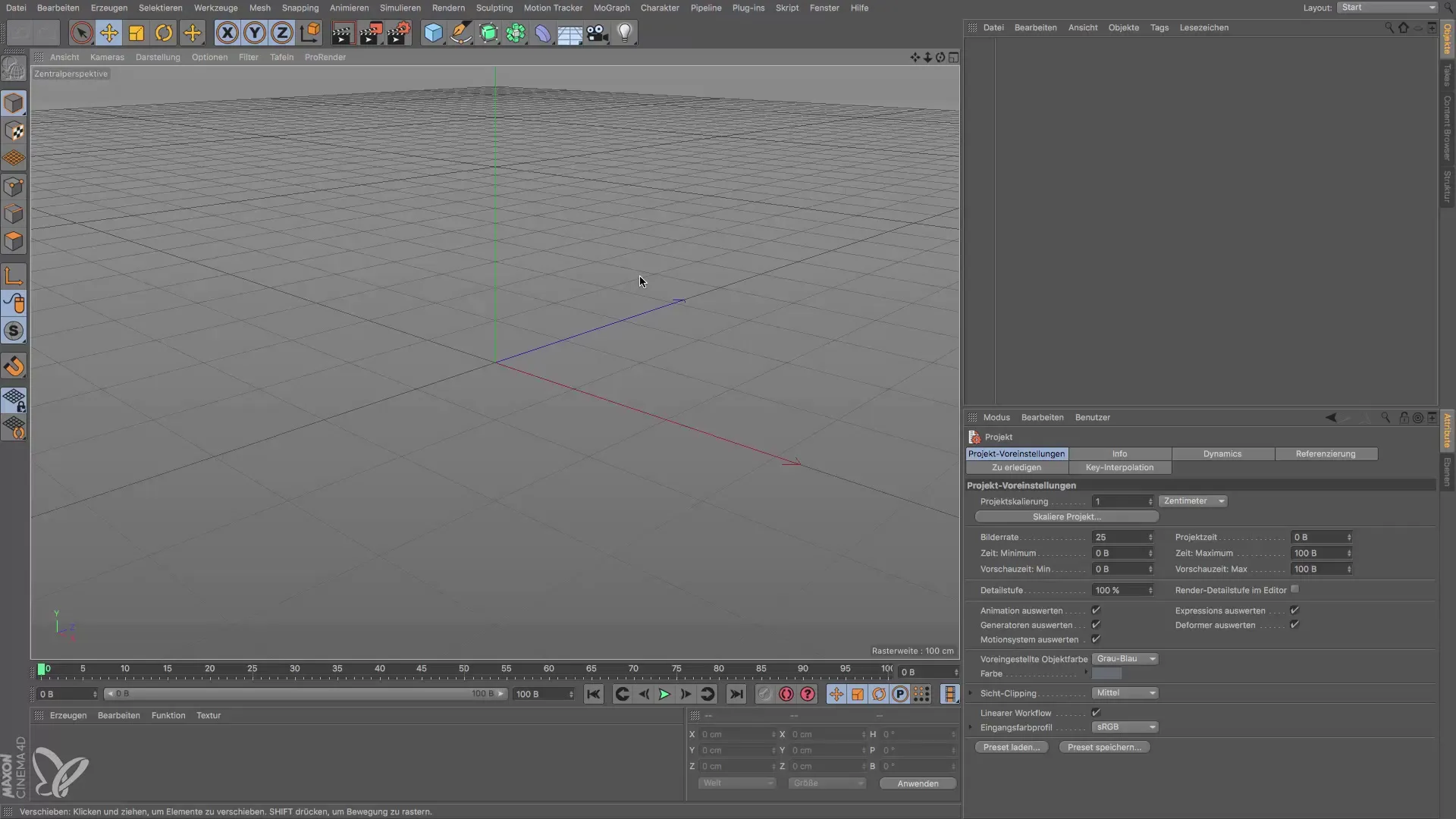
Nakresliť Spline
Aby si vytvoril pohár, začni kliknutím v nulovom bode pracovného priestoru. Potom nastav prvý bod a ťahaj cestu do požadovanej formy. Pre nohu vinárskeho pohára vytvor typický tvar, ktorý stúpa nahor.
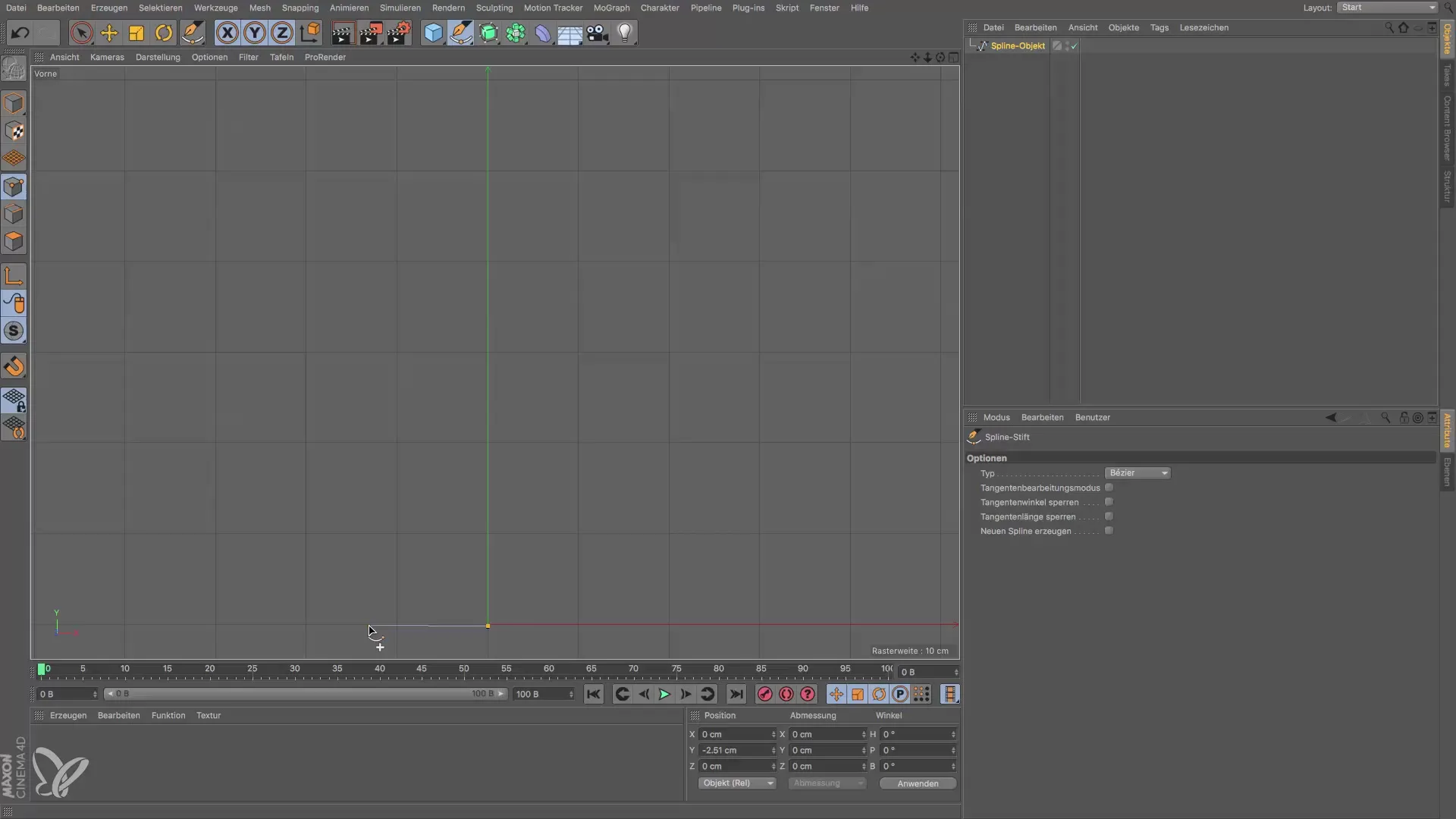
Tvar kalicha pohára
Teraz je čas vytvoriť kalich pohára . Nainštaluj nasledujúci bod technikou. Aby si Spline dokončil, môžeš jednoducho stlačiť tlačidlo „Escape“. V tomto momente si vytvoril základnú cestu pre svoj vinársky pohár.
Prepnúť Spline do centrálnej perspektívnej výhľadu
Teraz prehodiť do centrálnej perspektívnej výhľadu, aby si mohol lepšie vidieť a upraviť svoj polovičný vinársky pohár. Tu by si mal mať lepšiu viditeľnosť cesty.
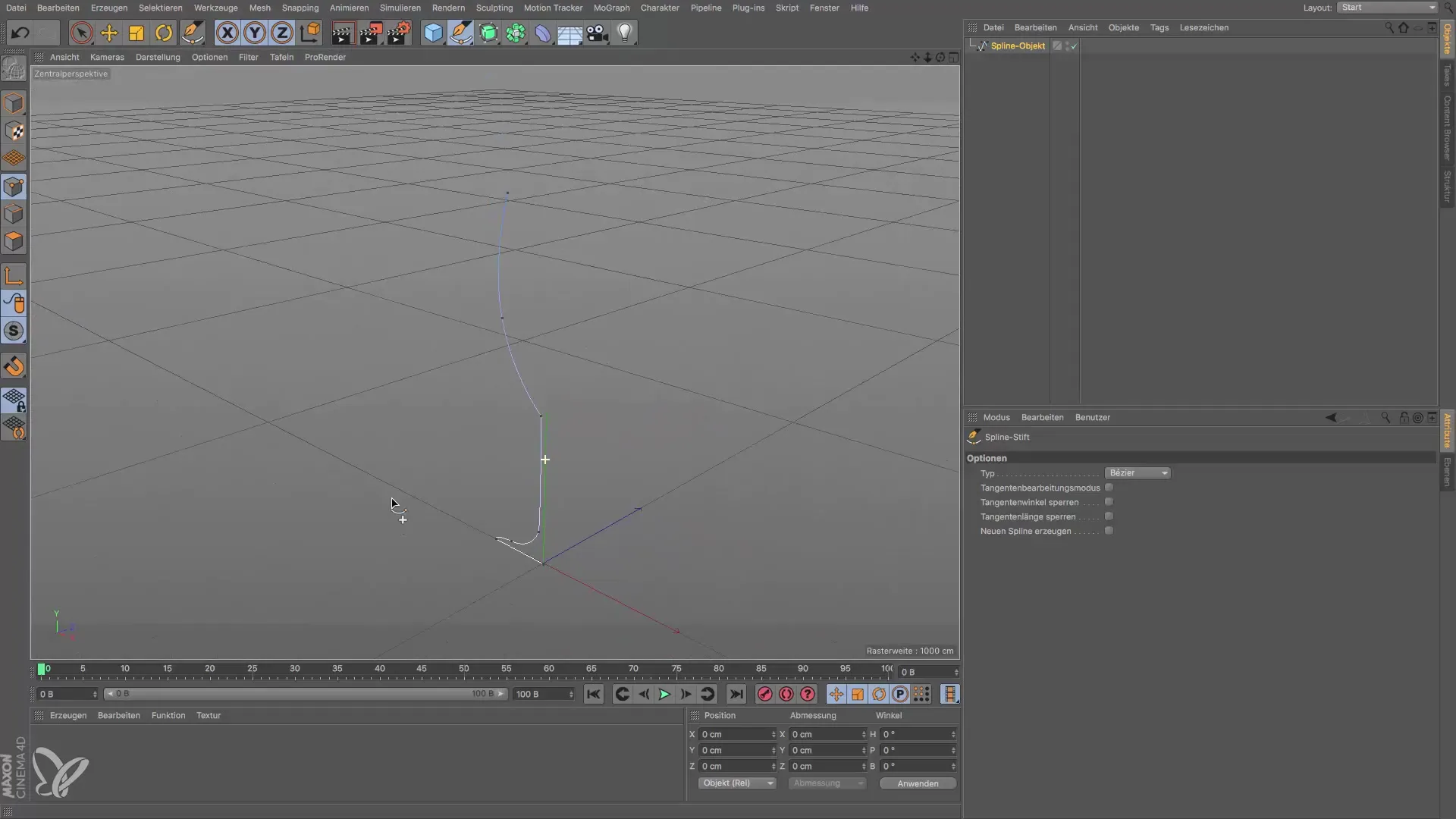
Vyvolať Lathe nástroj
Aby si z tvojho Spline vytvoril 3D objekt, vyvolaj Lathe nástroj. Potiahni svoj predtým vytvorený Spline do objektu Lathe. Dbaj na to, aby sa biely šíp zvisle pred zložením Spline.
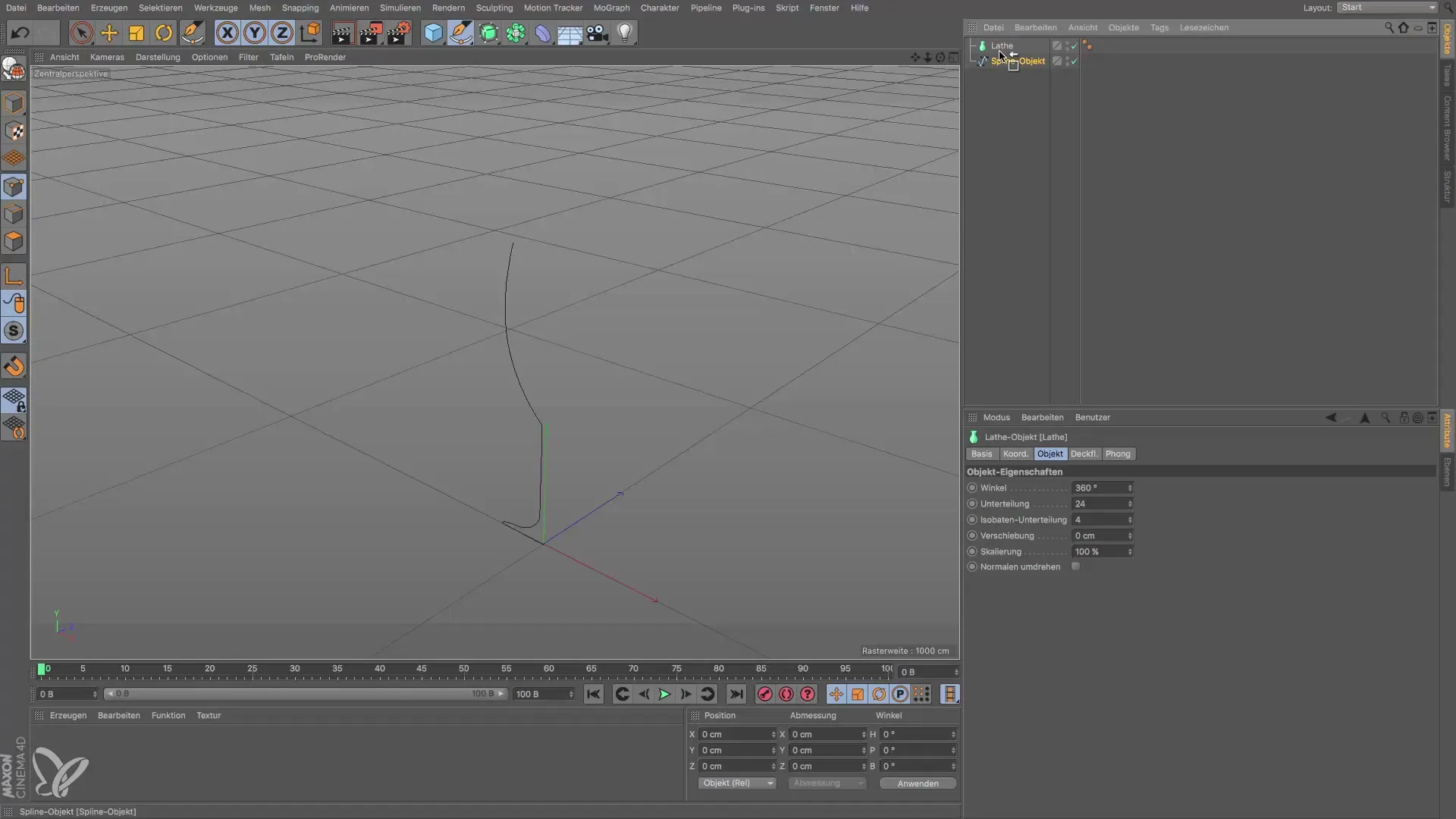
Skontrolovať tvar pohára
Akonáhle si sťahoval Spline do objektu Lathe, tvoj vinársky pohár sa vytvorí. Všimni si, že na začiatku vyzerá veľmi tenký, pretože nemá objemový náter. Dizajn je však už viditeľný.

Upravit Spline
Teraz je Spline aktívny. Môžeš ho prispôsobiť podľa svojich predstáv. Prejdite do perspektívneho pohľadu, vyber bod, ktorý chceš upraviť, a ťahaj ho do požadovaných smerov, aby si optimalizoval tvar pohára.

Urobiť ďalšie úpravy
Ak sa chceš vrátiť k prednému pohľadu, môžeš využiť šípky, ktoré ti pomôžu navigovať v požadovanom smere. Týmto spôsobom máš kontrolu nad modifikáciami, ktoré robíš na Spline.
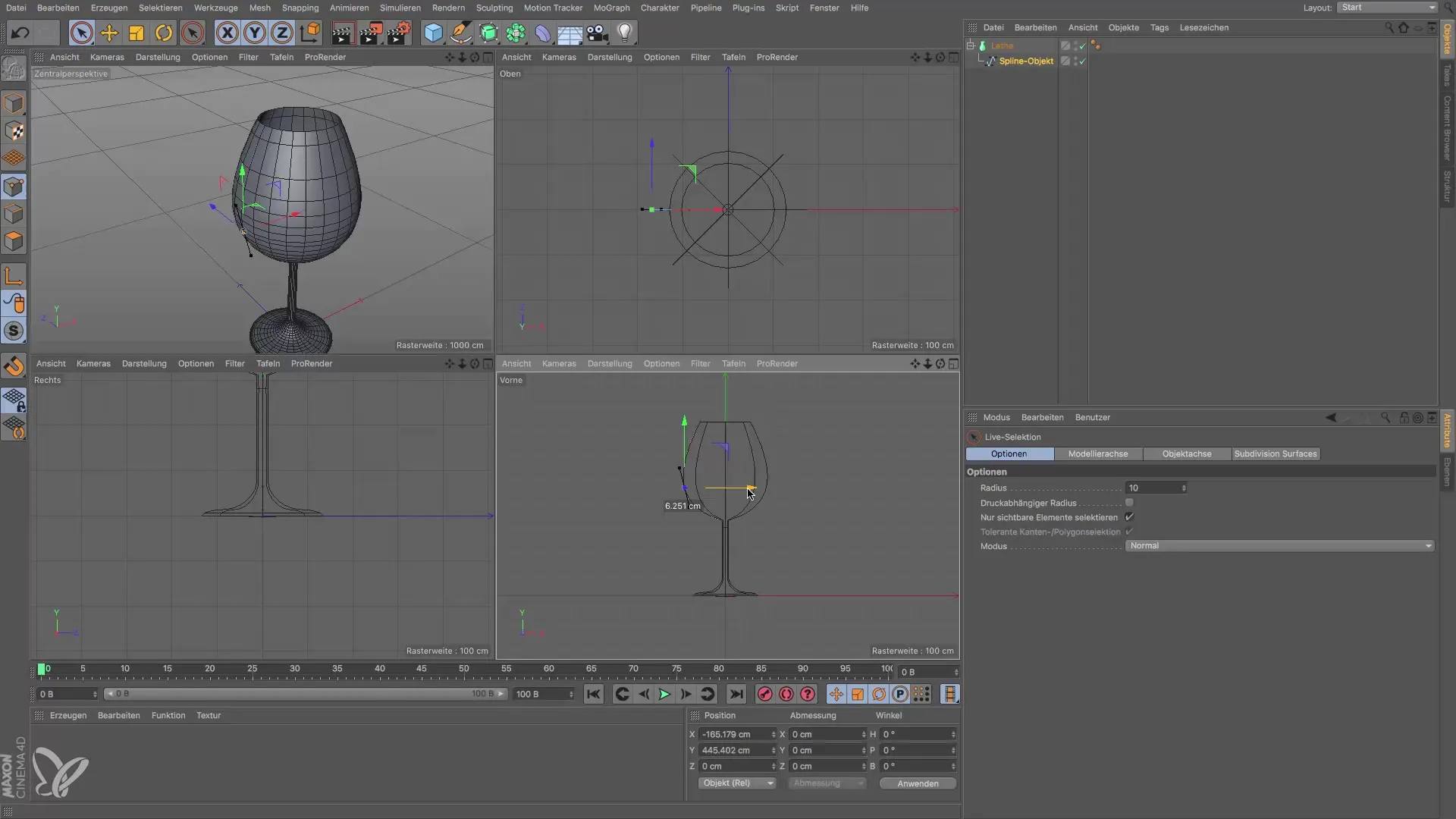
Záver
Po úprave môžeš posúdiť výsledok. Úspešne si vytvoril jedinečný 3D objekt s pomocou Spline a objektu Lathe! Tento postup môžeš aplikovať aj na iné tvary a objekty, aby si vyvinul vlastné dizajny.

Zhrnutie – Cinema 4D: Krok za krokom návod na vytvorenie pohára s použitím Spline Lathe
V tomto návode si sa naučil, ako efektívne vytvoriť pohár v Cinema 4D pomocou nástroja Spline a generátora Lathe. Môžeš Spline upravovať aj po jeho vytvorení, aby si personalizoval a rozvinul svoje dizajny.
Často kladené otázky
Ako aktivujem nástroj Spline v Cinema 4D?Nástroj Spline nájdeš v hornej časti obrazovky.
Môžem upravovať Spline po jeho vytvorení?Áno, Spline zostáva aktívny a môže sa kedykoľvek upraviť.
Ako ťahám Spline do objektu Lathe?Vyvolaj Lathe nástroj a ťahaj Spline dovnútra, kým sa biely šíp nezatočí.
Prečo vyzerá môj pohár na začiatku tenký?Pohár na začiatku nemá objemovú nanášku, takže vyzerá tenko.
Ako môžem upraviť tvar môjho pohára?Vyber požadovaný bod a ťahaj ho do daných smerov v perspektívnom pohľade.


